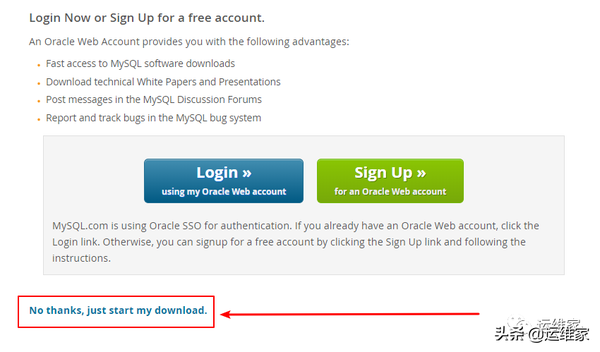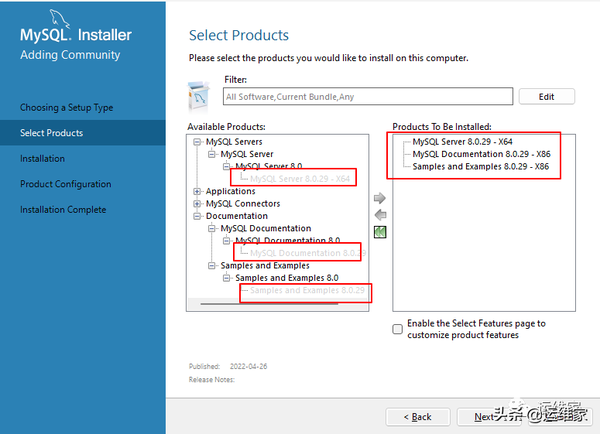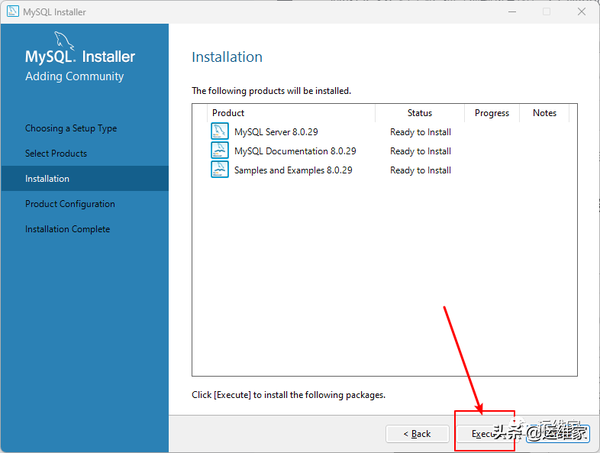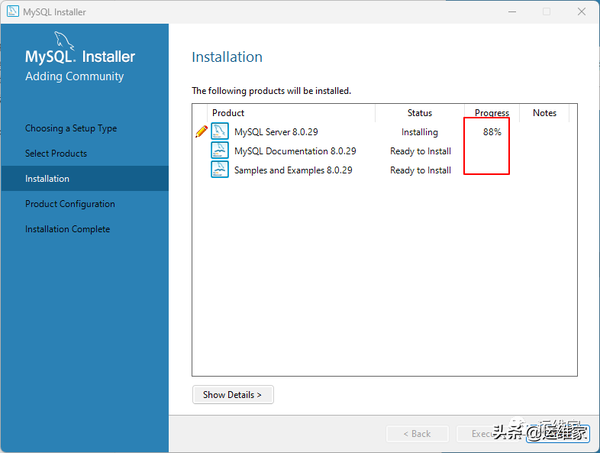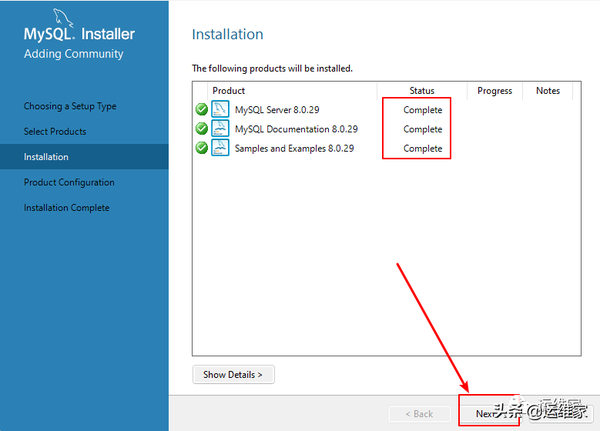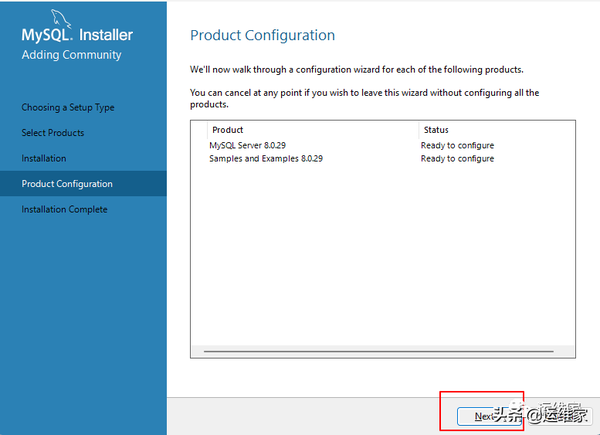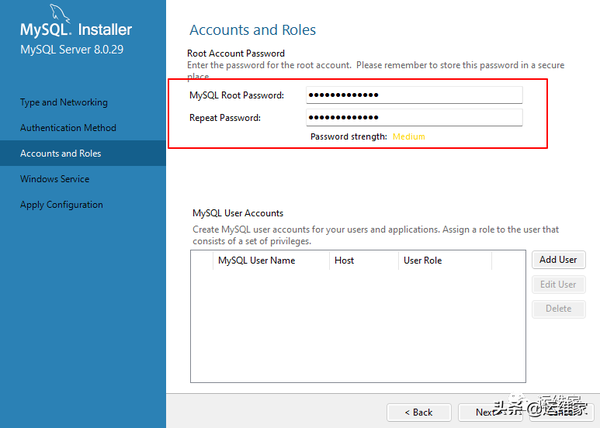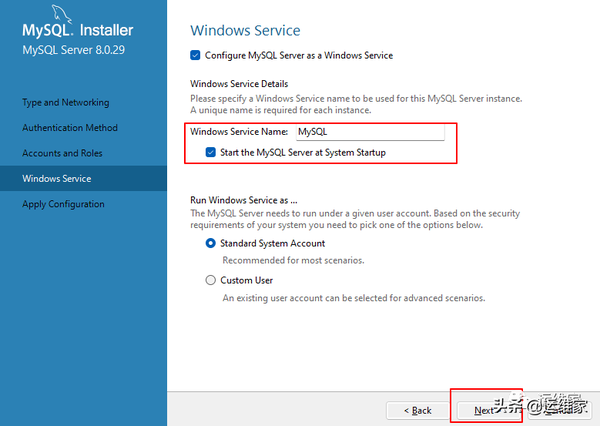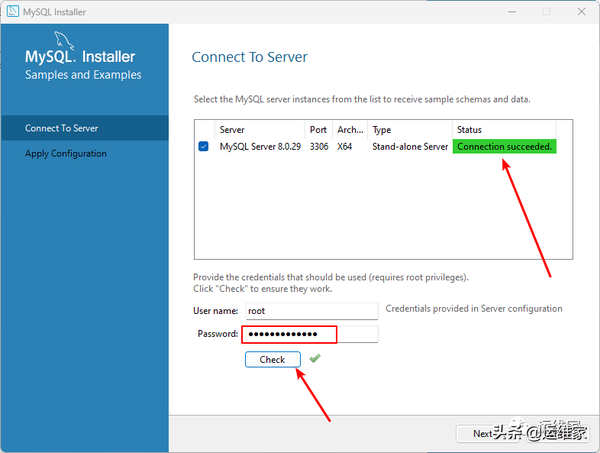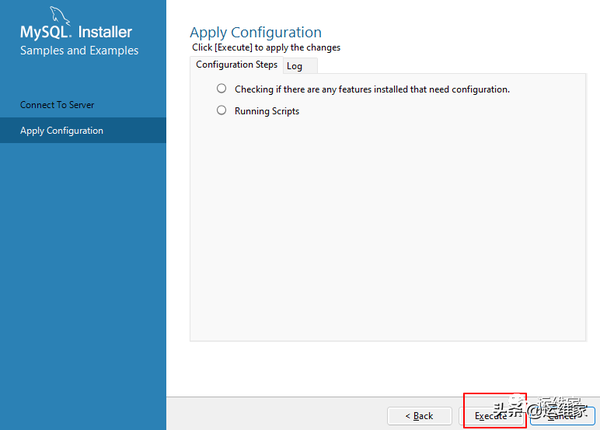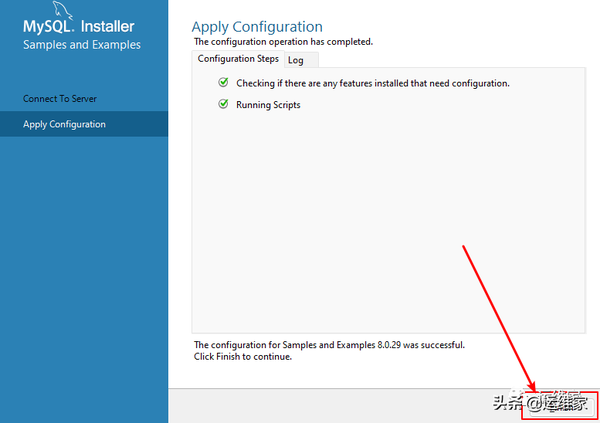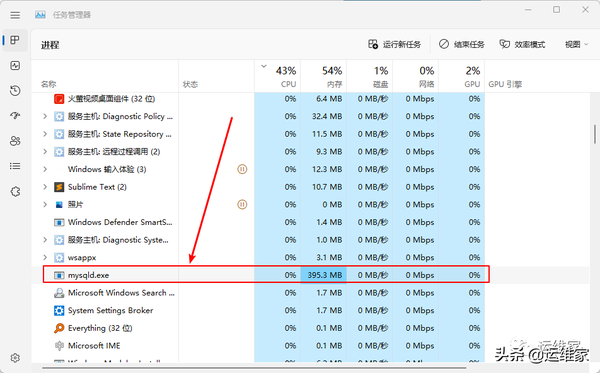mysql安装教程win10(Windows如何安装mysql)
一、提前认知
要想在windows中运行mysql,需要32位或者64的windows操作系统,例如:windows10、windows11等;
windows平台下提供了两种安装方式:
- mysql二进制分发版本(.msi安装文件);
- 免安装版(.zip压缩文件)
一般我们使用二进制分发版本来安装。
我这里使用的环境是:
windows11-64位 mysql二进制分发版本
二、下载mysql安装包
1、打开浏览器,访问mysql官网中的下载地址
https://dev.mysql.com/downloads/installer/
2、点击下载按钮,下载安装包到本地
装程序有两个版本,分别为mysql-installer-web-community和mysql-installer-communityl,其中mysql-installer-web-community为在线安装版本,mysql-installer-communityl为离线安装版本。在这里我们是当然是选择离线安装版本了。
然后在下面的界面中点击(No thanks, just start my download.)意思是说,我们不登录也不注册,仅仅是下载一个安装包。
然后就会启动我们的下载了,当我们下载结束之后,会得到下面的mysql软件安装包;
三、安装mysql
双击mysql安装包,稍等一会儿之后,出现如下安装界面;
可以看到有5中安装类型,分别是:
- Developer Default:默认安装类型
- Server only:仅作为服务器
- Client only:仅作为客户端
- Full:完全安装
- Custom:自定义安装
在这里我们选择Custom,也就是自定义安装,然后点击Next;
出现如下界面;
我们进行选择性的安装;
我们选装MySQL Server 8.0.29-X64、MYSQL Documentation 8.0.29-X86和Samples and Examples 8.0.29-X86即可。
然后点击Next界面,出现下图,我们点击Execute(执行):
然后就会执行安装了,如下图:
然后我们耐心等待,直至出现如下界面,我们点击Next;
出现下图,我们依旧点击Next;
四、配置mysql
出现服务器类型配置窗口,如图:
当我们点击Config Type的时候,可以看到出现几个选项;
上面几个含义分别是:
- Development Machine(开发机器):该选项代表典型个人用桌面工作站。假定机器上运行着多个桌面应用程序,将MySQL服务器配置成使用最少的系统资源。
- Server Machine(服务器):该选项代表服务器,MySQL服务器可以同其他应用程序一起运行,例如FTP、Email和Web服务器。MySQL服务器配置成使用适当比例的系统资源。
- Dedicated Machine(专用服务器):该选项代表只运行MySQL服务的服务器。假定没有运行其他服务程序,MySQL服务器配置成使用所有可用系统资源。
在这里我们使用Development Machine(开发机器),方便使用,别的默认配置都不动,直接点击Next。
出现如图的权限设置方式窗口,第一个单选项的含义是MySQL 8.0提供的新的授权方式,采用SHA256基础的密码加密方法;第二个单选项的含义是传统授权方法(保留5.x版本兼容性)。这里选择第二个单选项。
点击Next之后,我们就在新弹出的界面中,配置mysql数据库的root用户名登录信息了,这里我设置的是Yunweijia0909,我们需要输入两遍哈;
当然,我们也可以在这个界面中新添加其他用户,这个根据实际情况来配置即可;
配置完毕之后,我们继续点击Next按钮;
然后就可以配置数据库名字了,这里我们配置成MySQL;
点击Next,然后再点击Execute,如图:
系统自动配置MySQL服务器。配置完成后,单击Finish(完成)按钮,弹出新对话框;
接下来界面中点击Next之后,出现如下界面:
在这里我们输入之前配置的用户信息,即Yunweijia0909,然后点击Check按钮,就会发现他右上角的Status变成了Connection succeeded,表示连接成功了。确定无误之后,点击Next;
新界面中点击Execute;
运行完毕之后会出现Finish按钮,点击即可;
然后在新界面中点击右下角的Next,出现:
我们的Mysql就安装完成了。
五、验证
1、任务管理器
打开任务管理器也会发现有一个mysql.exe的进程,如图:
2、命令行
PS C:\Users\22768> mysql -uroot -p Enter password: ************* Welcome to the MySQL monitor. Commands end with ; or \g. Your MySQL connection id is 18 Server version: 8.0.29 MySQL Community Server - GPL Copyright (c) 2000, 2021, Oracle and/or its affiliates. Oracle is a registered trademark of Oracle Corporation and/or its affiliates. Other names may be trademarks of their respective owners. Type 'help;' or '\h' for help. Type '\c' to clear the current input statement. mysql>
至此,本文结束。
更多内容请转至VX公众号 “运维家” ,获取最新文章。
------ “运维家” ------
------ “运维家” ------
------ “运维家” ------
系统运维工程师面试,运维工程师优秀员工提名词,tr运维工程师,特来电运维工程师工作日常,IT运维工程师高级;
智能制造运维工程师培训课程,远程办公的运维工程师,迈瑞医疗运维工程师工资待遇,后台运维工程师是做什么的;
风力运维工程师怎样,浪潮云运维工程师,医疗设备运维工程师证书样本,运维工程师男朋友,运维工程师暴躁。